win7电脑关闭锁屏功能的方法 win7系统自动锁屏功能怎么取消
更新时间:2023-04-07 13:44:55作者:jiang
对于win7系统具有的自动锁屏功能,有些用户不是很喜欢,虽然这个功能能够帮助我们节约用电,但是一些用户认为这完全对没有必要的,所以不想要自动锁屏该怎么办?下面让我们一起来看看win7电脑关闭锁屏功能的方法。
具体的解决方法:(u盘启动盘装win7原版系统)
1.首先我们在桌面上依次点开“开始”-“控制面板”。如下图所示:
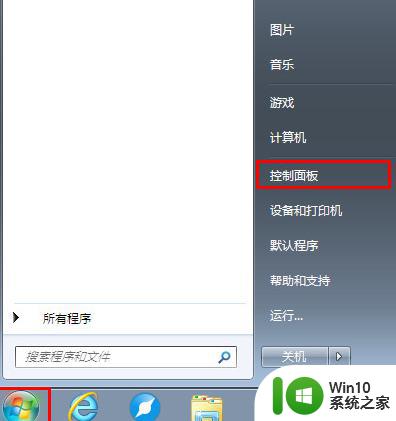
2.打开控制面板,找到“电源选项”点击进入。如下图所示:
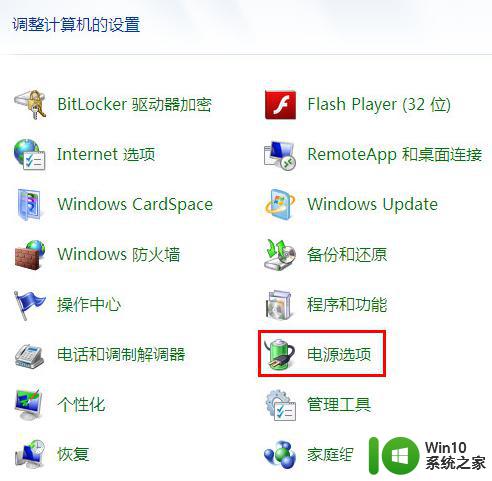
3.进入电源选项后,在右侧框中找到我们的“首选计划”,点击“更该计划设置”继续。如下图所示:
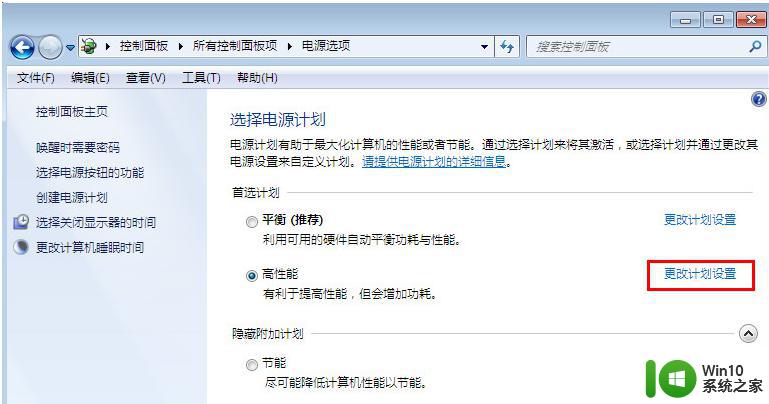
4.在弹出的窗口可以发现有“关闭显示器”和“使计算机进入睡眠状态”两个设置项,点击右边下拉窗口将其设置为“从不”,完成后点击“保存修改”。如下图所示:
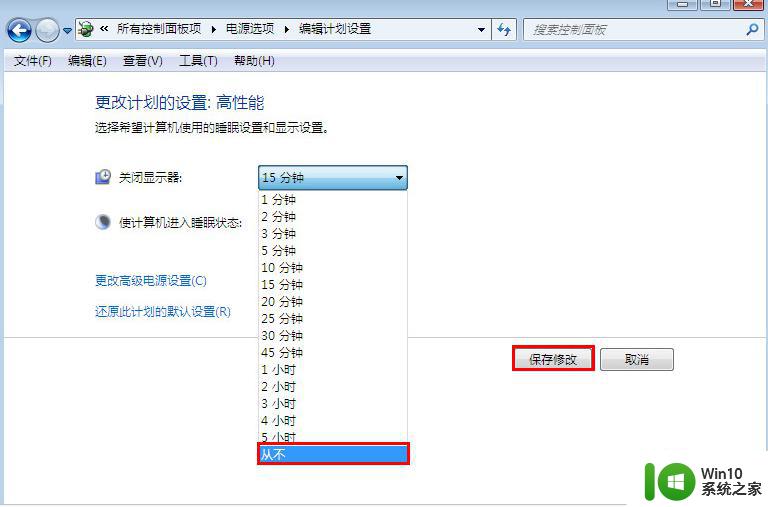
【win7电脑关闭锁屏功能的方法】这就跟大家分享完了,方法是不是很简单?觉得有用的话可以分享给有需要的小伙伴,或者想自己用u盘安装电脑系统的话,也可以win10系统之家查看相关的教程。
win7电脑关闭锁屏功能的方法 win7系统自动锁屏功能怎么取消相关教程
- win7旗舰版如何关闭电脑锁屏功能 windows 7自动锁屏怎样取消
- 台式机win7系统电脑如何永久关闭自动锁屏 台式机win7系统如何关闭自动锁屏功能
- win7怎样关闭电脑屏幕自动锁屏 win7如何取消电脑自动锁屏
- win7锁屏时间设置方法 如何关闭win7自动锁屏功能
- win7怎么取消自动锁屏 win7关闭自动锁屏的方法
- win7关闭锁屏功能的方法 windows7怎么关闭锁屏界面
- win7取消自动锁屏设置方法 win7取消电脑自动锁屏步骤
- win7自动锁屏怎么关 win7自动锁屏怎么取消
- 一招简单关闭win7自动锁屏的方法 win7自动锁屏关闭方法
- win7电脑自动播放功能取消方法 win7系统如何关闭自动播放功能
- 怎么关闭win7的自动播放功能?屏蔽win7自动播放功能的方法 如何禁用win7的自动播放功能
- win7如何关闭alt键自动锁定功能 如何取消win7中alt键的自动锁定
- window7电脑开机stop:c000021a{fata systemerror}蓝屏修复方法 Windows7电脑开机蓝屏stop c000021a错误修复方法
- win7访问共享文件夹记不住凭据如何解决 Windows 7 记住网络共享文件夹凭据设置方法
- win7重启提示Press Ctrl+Alt+Del to restart怎么办 Win7重启提示按下Ctrl Alt Del无法进入系统怎么办
- 笔记本win7无线适配器或访问点有问题解决方法 笔记本win7无线适配器无法连接网络解决方法
win7系统教程推荐
- 1 win7访问共享文件夹记不住凭据如何解决 Windows 7 记住网络共享文件夹凭据设置方法
- 2 笔记本win7无线适配器或访问点有问题解决方法 笔记本win7无线适配器无法连接网络解决方法
- 3 win7系统怎么取消开机密码?win7开机密码怎么取消 win7系统如何取消开机密码
- 4 win7 32位系统快速清理开始菜单中的程序使用记录的方法 如何清理win7 32位系统开始菜单中的程序使用记录
- 5 win7自动修复无法修复你的电脑的具体处理方法 win7自动修复无法修复的原因和解决方法
- 6 电脑显示屏不亮但是主机已开机win7如何修复 电脑显示屏黑屏但主机已开机怎么办win7
- 7 win7系统新建卷提示无法在此分配空间中创建新建卷如何修复 win7系统新建卷无法分配空间如何解决
- 8 一个意外的错误使你无法复制该文件win7的解决方案 win7文件复制失败怎么办
- 9 win7系统连接蓝牙耳机没声音怎么修复 win7系统连接蓝牙耳机无声音问题解决方法
- 10 win7系统键盘wasd和方向键调换了怎么办 win7系统键盘wasd和方向键调换后无法恢复
win7系统推荐
- 1 风林火山ghost win7 64位标准精简版v2023.12
- 2 电脑公司ghost win7 64位纯净免激活版v2023.12
- 3 电脑公司ghost win7 sp1 32位中文旗舰版下载v2023.12
- 4 电脑公司ghost windows7 sp1 64位官方专业版下载v2023.12
- 5 电脑公司win7免激活旗舰版64位v2023.12
- 6 系统之家ghost win7 32位稳定精简版v2023.12
- 7 技术员联盟ghost win7 sp1 64位纯净专业版v2023.12
- 8 绿茶ghost win7 64位快速完整版v2023.12
- 9 番茄花园ghost win7 sp1 32位旗舰装机版v2023.12
- 10 萝卜家园ghost win7 64位精简最终版v2023.12